Bruk Customer Insights - Data-profiler og -segmenter i Customer Insights - Journeys
Customer Insights - Journeys gjør det mulig å tilpasse kundeengasjementet grundig ved hjelp av transaksjons-, virkemåte- og demografiske data fra Dynamics 365 Customer Insights - Data. Med Customer Insights - Data kan du gjøre følgende:
- Målrette mot enhetlige Customer Insights - Data-kundeprofiler og -segmenter. Dette gjør det mulig for deg å engasjere hver kunde, uavhengig av om kundens data er i Customer Insights - Journeys eller Customer Insights - Data.
- Baser dynamisk innhold (for eksempel tilpasset dynamisk tekst) i e-poster, tekstmeldinger og push-varsler på målinger som lojalitetsstatus, fornyelse av abonnementsdato, overordnet forretningsforbindelse eller andre målinger du har tatt opp i den enhetlige kundeprofilen.
La oss for eksempel si at du har et webområde for e-handel. Du registrerer informasjon om besøkende og kunder på nettstedet som kundeprofiler i Customer Insights - Data. Du bestemmer deg for å rette deg mot besøkende som har forlatt handlekurven under shoppingen.
For å rette deg mot besøkende som har forlatte handlekurver, må du først definere en tilpasset utløser for alle kunder som forlater en handlekurv. Du må sette Datatype-feltet for utløserens Kundedata-egenskap til Profil (Customer Insights - Data). Du må deretter konfigurere en utløserbasert reise ved hjelp av utløseren for den forlatte handlekurven.
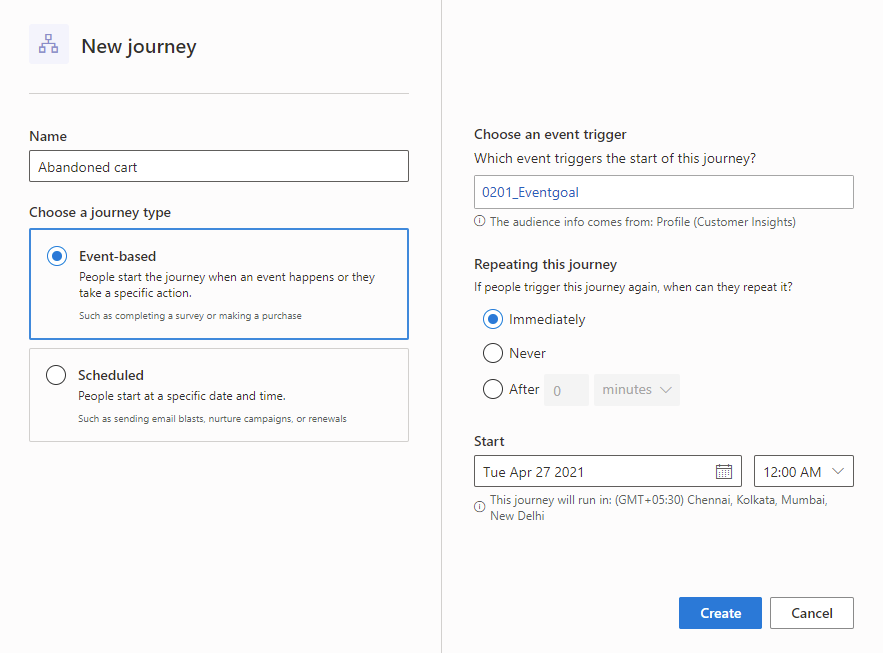
Du kan også opprette en planlagt reise som målretter kundene i et segment med forlatte handlekurver. Når du oppretter reisen din, kan du se segmenter fra både Customer Insights - Journeys og Customer Insights - Data i rullegardinlisten Målgruppe.
Konfigurere for Customer Insights - Data-miljøet for bruk med Customer Insights - Journeys
Fullfør fremgangsmåten nedenfor for å konfigurere Customer Insights - Data-miljøet for Customer Insights - Journeys:
- Kontroller at Customer Insights - Data-miljøet er konfigurert i et -område der Customer Insights - Journeys er tilgjengelig. Hvis gjeldende miljø ikke er i et område der Customer Insights - Journeys er tilgjengelig, kan du opprette et nytt Customer Insights - Data-miljø ved hjelp av en kopi av det forrige miljøet.
- Aktiver datadeling mellom Customer Insights - Data-miljøet og Microsoft Dataverse-organisasjonen der Dynamics 365 Customer Insights - Journeys er eller skal installeres. Dette kan du gjøre i Avanserte innstillinger for Customer Insights - Data-miljøkonfigurasjonen.
- Definer regler for Tilordning, Samsvar og Slå sammen i Customer Insights - Data for å samle kundedata og opprette samlede kundeprofiler. Vær forsiktig når du konfigurerer foreningsreglene. Eventuelle fremtidige endringer i regelen kan påvirke eller ødelegge direkte kundereiser.
- Opprett minst ett segment.
Konfigurere Dynamics 365 Customer Insights - Journeys-miljøet slik at det automatisk oppdager Customer Insights - Data
Customer Insights - Journeys kan automatisk oppdage Customer Insights - Data og gjøre den tilgjengelig for Customer Insights - Journeys. Fullfør følgende trinn for å sikre automatisk registrering:
- Hvis du ikke har klargjort Dynamics 365 Customer Insights - Journeys-programmet i en Dataverse-organisasjon, fullfører du trinnene i delen ovenfor for først å konfigurere Customer Insights - Data-miljøet. Hvis du gjennomfører disse trinnene før Customer Insights - Journeys er installert i Dataverse-organisasjonen, vil Customer Insights - Journeys-appen automatisk oppdage Customer Insights - Data-miljøet. Du kan kontrollere om Customer Insights - Journeys har oppdaget Customer Insights - Data-miljøet ved å gå til Innstillinger>Databehandling>Customer Insights - Data-kobling.
- Hvis du allerede har aktivert Customer Insights - Journeys i Customer Insights - Journeys-appen før du konfigurerer Customer Insights - Data som beskrevet ovenfor, skjer ikke automatisk registrering. I dette tilfellet viser Innstillinger>Databehandling>Customer Insights - Data-kobling følgende skjermbilde:
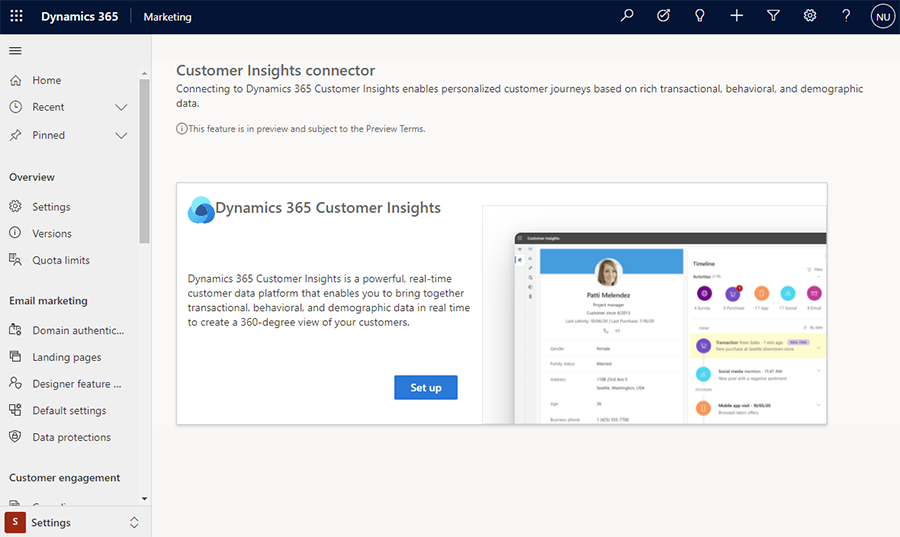
- Hvis du vil gjøre et nytt forsøk på Customer Insights - Data-registrering, fullfører du trinnene ovenfor i Customer Insights - Data-miljøet, og deretter går du tilbake til Innstillinger>Databehandling>Customer Insights - Data-kobling og velger Koble til.
- Hvis konfigurasjonen er riktig, vil Customer Insights - Journeys kunne finne Customer Insights - Data, og du skal kunne se suksessindikatoren.
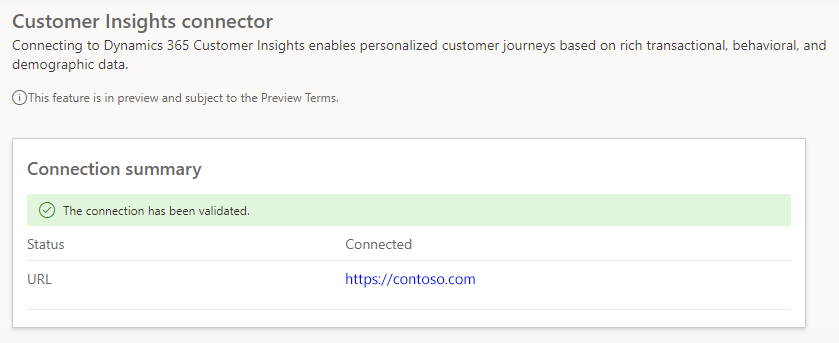
Konfigurere standardegenskaper for enhetlige kundeprofiler
Når du bruker Customer Insights - Data-kundeprofiler i sanntidskundereiser, må du angi hvilke attributtene i profilen som samsvarer med kundens foretrukne e-postadresse og telefonnummer. Hvis du vil unngå å måtte angi denne informasjonen hver gang, kan du opprette standardinnstillinger som kundereiser automatisk skal bruke fra dette tidspunktet.
Lær mer: Målgruppekonfigurasjon